win10安装虚拟机win7教程
- 分类:Win7 教程 回答于: 2022年04月21日 09:22:03
很多人因为工作需要会用到两个电脑操作系统,而win10自带的虚拟机工具就能实现这个功能,我们可以开启win10的虚拟机功能之后在虚拟机里面安装另外一种系统,例如win10安装虚拟机win7系统。那么,win10怎么安装win7虚拟机呢?下面小编将和大家一起看看win10如何安装win7虚拟机。
1、想要在win10安装虚拟机win7,首先是要打开win10的虚拟机工具,右键桌面的开始菜单,找到【控制面板】点击进入。
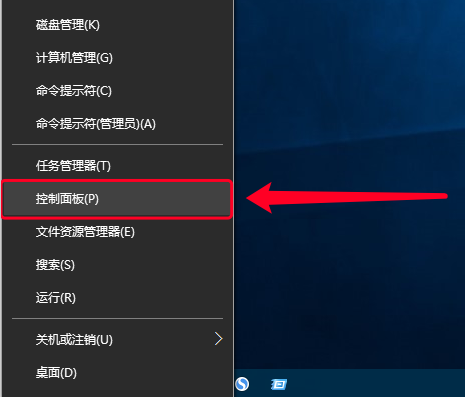
2、进入【程序】,在【程序和功能】中选择【启用或关闭Windows功能】然后点击进入。
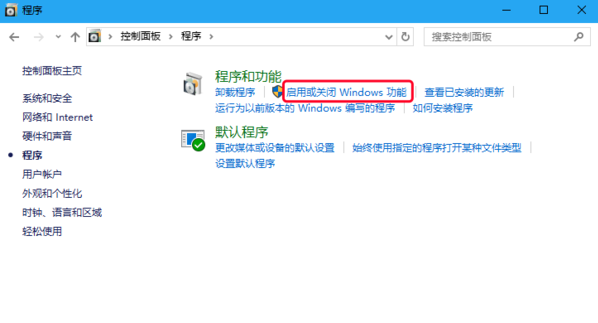
3、在【启用或者关闭Windows功能】中找到【Hyper-V】然后点击勾选它前面的框。然后【确定保存】
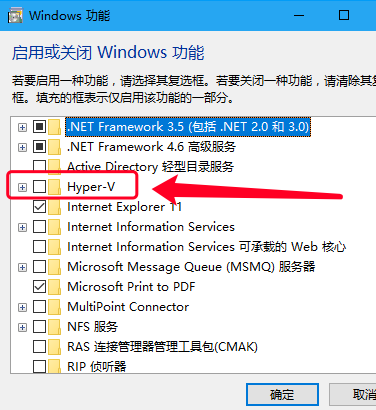
4、成功打开【Hyper-V】虚拟机功能之后,就能够在开始菜单【Windows 管理工具】中找到Hyper-V管理器,这就是win10自带的虚拟机程序。单击打开。
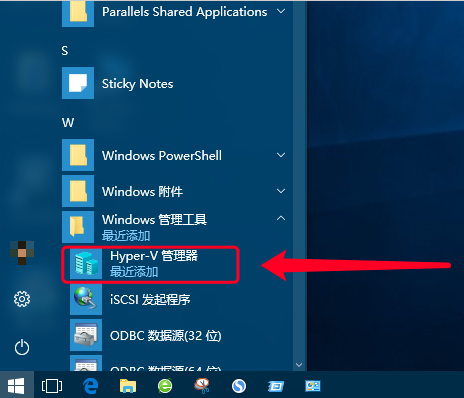
5、现在就是真正进入win10安装win7虚拟机的操作了,在新建win7虚拟机之前的准备有win7的镜像安装文件,通常为iso格式。点击工具栏中的【操作】-【新建】-【虚拟机】。
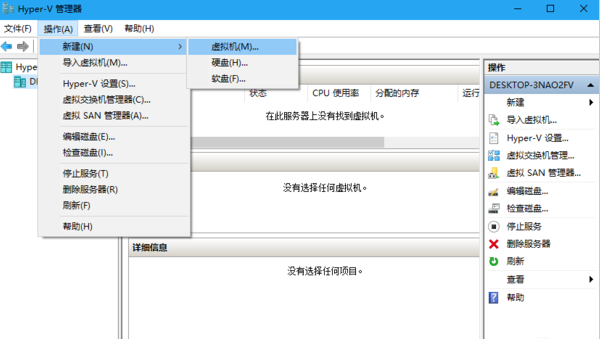
6、看完安装虚拟机之前的简单介绍,点击【下一步】。
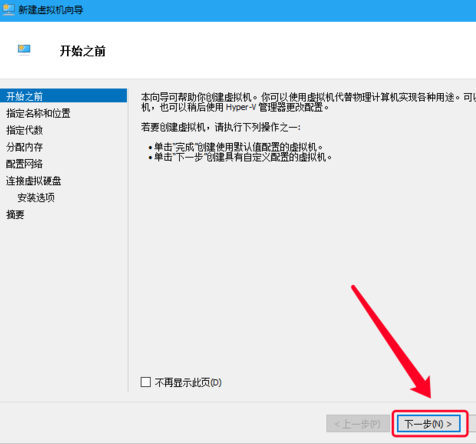
7、选择虚拟机的代数,如果没有特殊要求的话,就选择默认的第一代虚拟机,然后点击下一步。
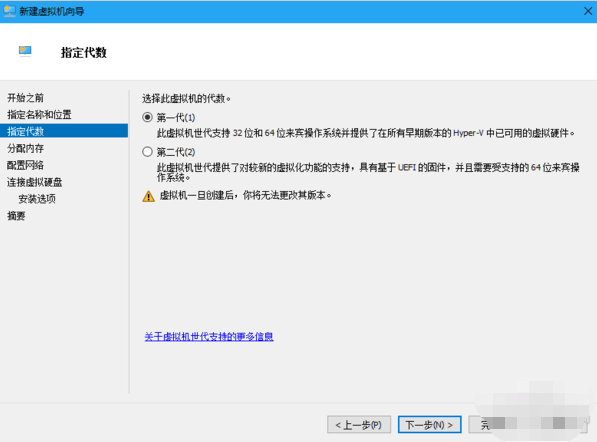
8、设置虚拟机的内存,默认为1024MB,但是我们为了确保win7虚拟机的基本流畅运行,最好将内存设置为2048MB(如果物理内存充足的话可以设置的更高),最后将“为此虚拟机使用动态内存”的选项也勾选上,这样可以避免虚拟机内存爆了导致win7虚拟机死机。然后继续点击【下一步】。
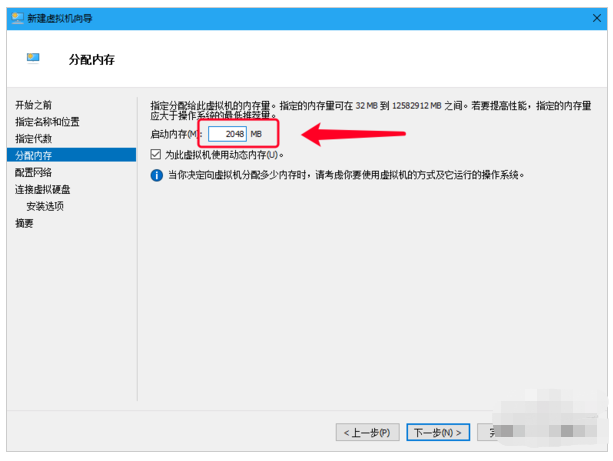
9、【连接虚拟硬盘】,这里是设置虚拟机以及虚拟机相关文件保存的位置,最好保证有20G以上的硬盘空间,确认好安装路径之后检查无误,点击【下一步】。

10、【安装选项】是设置虚拟机的安装方式,主要有两种:一是先新建一个虚拟机容器,之后再进行win7虚拟机的安装;二是直接安装win7虚拟机。我们这里选择直接安装,在【浏览】中找到win7的镜像文件。然后点击下一步。

11、确认将要新建的win7虚拟机的相关配置。因为win7虚拟机暗转的过程是不能够中断并且是不可逆的,确认无误之后点击【完成】,开始win7虚拟机的安装。
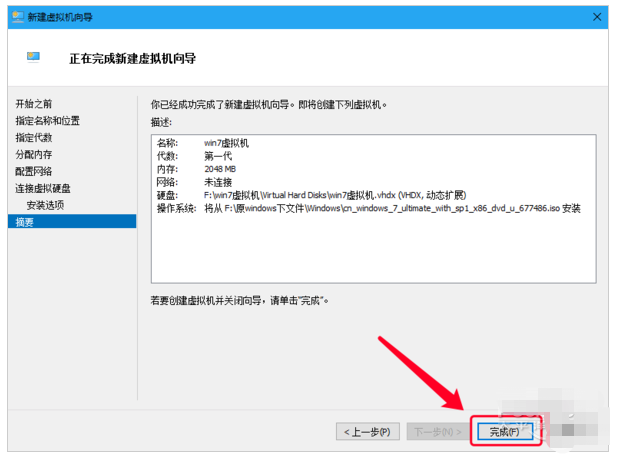
12、安装过程和通常的系统安装几乎一模一样,只不过这所有操作都是在虚拟机中运行的,win7虚拟机安装完成之后可以看到如下图。
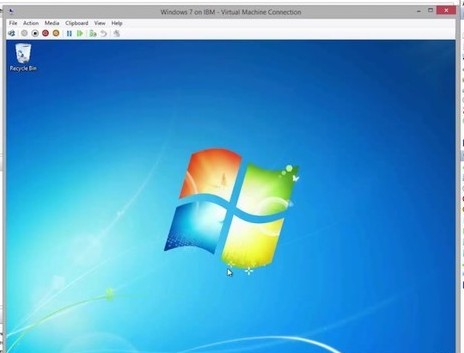
关于win10怎么安装win7虚拟机的教程就到这里了,如果朋友们遇到类似的情况,不妨根据文章步骤来进行操作。
 有用
26
有用
26


 小白系统
小白系统


 1000
1000 1000
1000 1000
1000 1000
1000 1000
1000 1000
1000 1000
1000 1000
1000 1000
1000 1000
1000猜您喜欢
- 笔记本电脑键盘失灵,小编教你笔记本键..2018/01/27
- 小编教你桌面文件无法删除怎么办..2018/10/22
- 普易达电脑主机重装系统win7如何操作..2023/04/06
- 原版windows7 gho镜像系统64位旗舰版..2017/05/18
- 电脑怎么修复系统win7的教程..2022/01/03
- 联想小新 14锐龙版如何重装win7..2023/05/04
相关推荐
- 小编教你电脑黑屏怎么办2017/08/16
- 电脑系统重装win7的步骤教程..2022/06/13
- 老司机教你win7LOADER激活工具使用教..2019/01/04
- 想知道联想电脑怎么重装系统win7..2022/11/25
- win7系统重装操作教程2018/11/23
- 深度系统win7 64位下载安装教程..2021/11/12

















